Installation bettercap på Ubuntu 18.04
Opdater først pakkeopbevaringscachen til din Ubuntu 18.04 LTS Bionic Beaver med følgende kommando:
$ sudo apt-get opdatering
Pakkeopbevaringscachen skal opdateres.
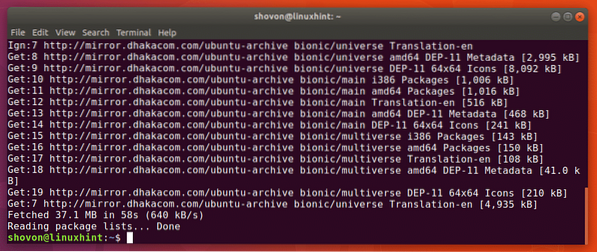
Nu skal du installere Linux-byggeværktøjerne og netværksværktøjerne med følgende kommando:
$ sudo apt-get install build-essential libpcap-dev netværktøjer
Tryk nu y og så
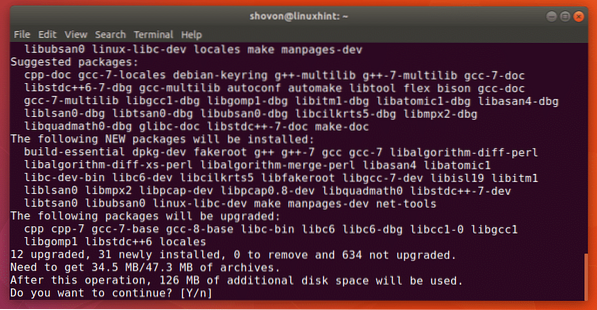
Linux-byggeværktøjer og netværksværktøjer skal installeres.
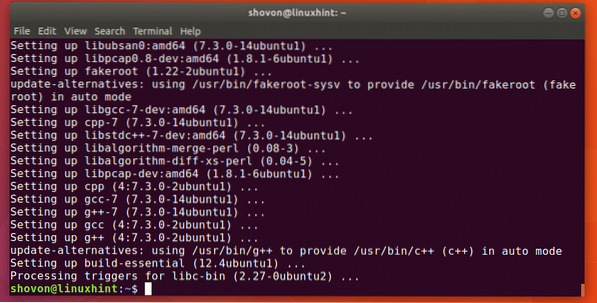
Nu skal du downloade bettercap fra GitHub-arkivet. Gå til det officielle GitHub-lager af bettercap på https: // github.com / bettercap / bettercap, og du skal se den følgende side som vist i skærmbilledet nedenfor.
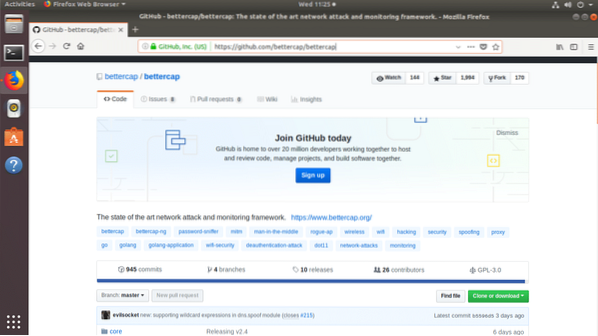
Rul lidt ned og klik på linket prækompileret version er tilgængelig som markeret på nedenstående skærmbillede.
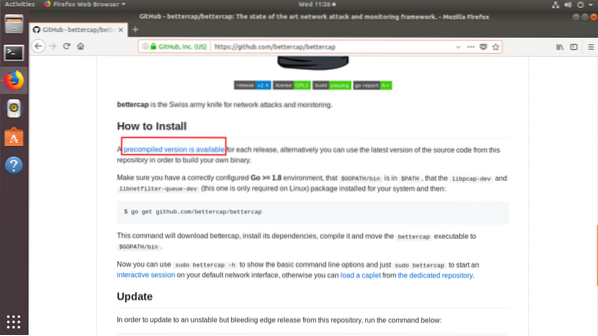
Du skulle se den næste side. Klik nu på downloadlinket for bettercap linux amd64 version som markeret i skærmbilledet nedenfor.
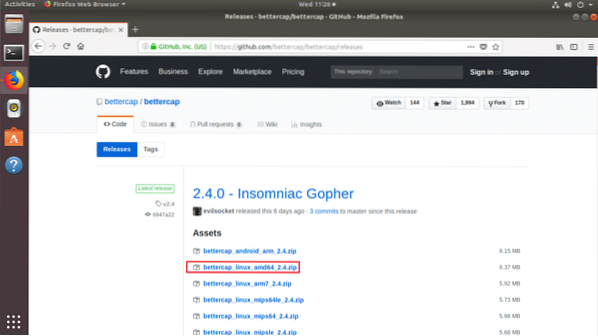
Din browser skal bede dig om at gemme filen som vist på skærmbilledet nedenfor. Klik på Gem filen.
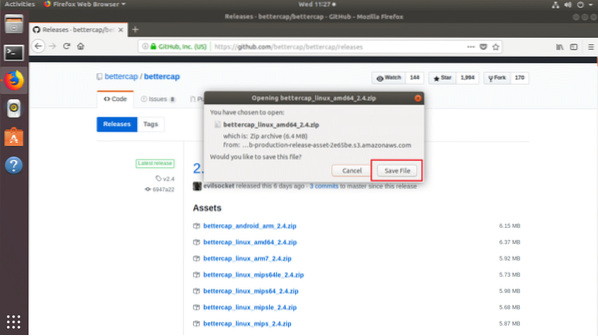
Det bettercap .lynlås arkiv skal downloade som du kan se på skærmbilledet nedenfor.
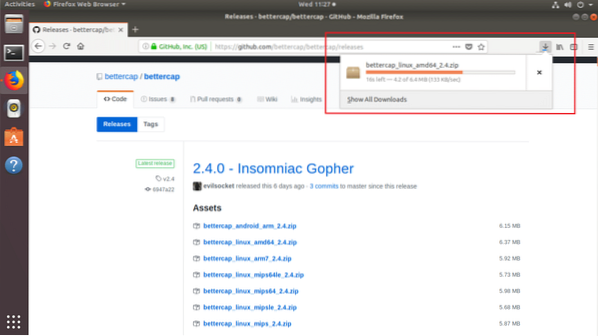
Enkelt gang bettercap er downloadet, skal du finde den i ~ / Downloads katalog som du kan se på skærmbilledet nedenfor.
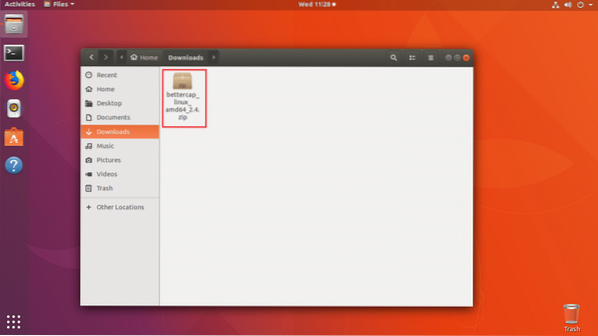
Højreklik nu på filen, og klik på Uddrag her som du kan se i det markerede afsnit på skærmbilledet nedenfor.
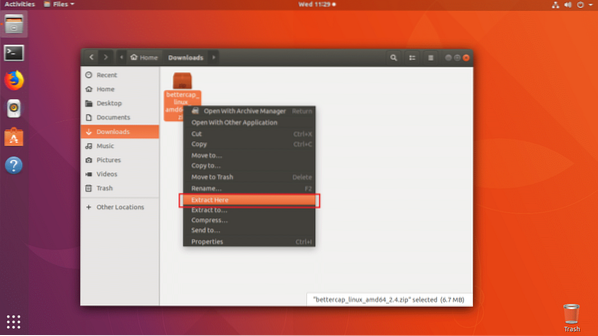
En ny mappe skal oprettes, som du kan se på skærmbilledet nedenfor.
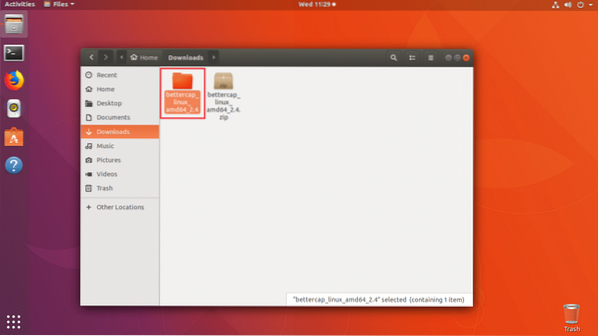
Højreklik på Åbn i Terminal.
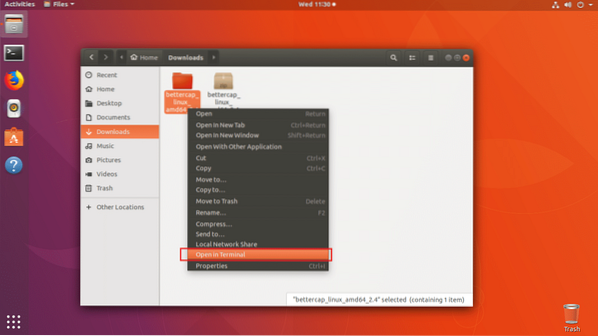
En terminal skal åbnes.

Hvis du viser indholdet af telefonbogen med ls kommando, skulle du se bettercap binær som du kan se i det markerede afsnit på skærmbilledet nedenfor.

Nu skal du flytte bettercap binær til / usr / bin vejviser. Så du kan få adgang til det uden at skrive hele stien.
Kør følgende kommando for at gøre det:
$ sudo mv -v bettercap / usr / bin
Binæren skal flyttes til / usr / bin vejviser.

Nu hvis du prøver at løbe bettercap, du kan muligvis se følgende fejl, der siger libpcap.så.1 biblioteket er ikke tilgængeligt. Men det blev faktisk installeret, da du installerede libpcap-dev pakke. Men navnet på biblioteksfilen er lidt anderledes.
$ sudo bettercap -h
Du kan finde, hvor filen er med følgende kommando:
$ sudo find / -name libpcap.så 2> / dev / null
Som du kan se i skærmbilledet nedenfor, er libpcap.så filen er i / usr / lib / x86_64-linux-gnu vejviser.

Nu skal du bare oprette et symbolsk link til libpcap.så at skabe libpcap.så.1.
Du kan gøre det med følgende kommando:
$ sudo ln -s / usr / lib / x86_64-linux-gnu / libpcap.så / usr / lib / x86_64-linux-gnu / libpcap.så.1
Nu hvis du prøver at løbe bettercap igen kan du muligvis se en anden fejl, som du kan se på skærmbilledet nedenfor. Den nye fejl siger libnetfilter_queue.så.1 er ikke tilgængelig. Så vores tidligere problem blev løst.
$ sudo bettercap -h
På Ubuntu 18.04, libnetfilter_queue.så.1 filen leveres af libnetfilter-kø-dev pakke.
Kør følgende kommando for at installere libnetfilter-kø-dev pakke:
$ sudo apt-get install libnetfilter-que-dev
Tryk nu y og pressen
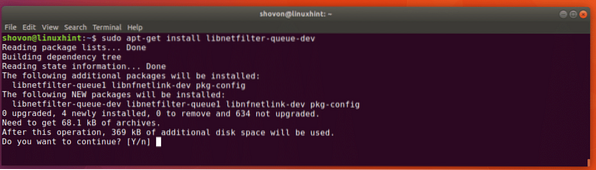
Det libnetfilter-kø-dev pakken skal installeres.

Nu hvis du prøver at løbe bettercap, det skal fungere.
$ sudo bettercap -h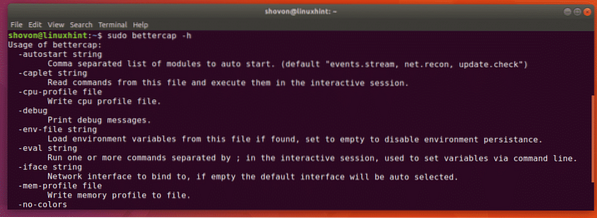
Ved brug af bettercap begivenheder.strøm
I dette afsnit vil jeg tale om, hvordan man bruger begivenheder.strøm i bettercap.
Kør først følgende kommando for at starte bettercap interaktiv tilstand:
$ sudo bettercap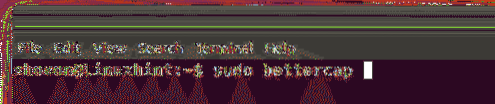
Som du kan se på skærmbilledet nedenfor, bettercap interaktiv tilstand er startet. Her kan du indtaste bettercap kommandoer.

Kør nu følgende kommando for at omdirigere bettercap begivenheder til en anden fil:
>> indstil begivenheder.strøm.output OUTPUT_FILE_PATHBEMÆRK: OUTPUT_FILE_PATH er stien til en fil, hvor bettercap begivenheder vil blive skrevet. I mit tilfælde er sagen bettercap-events.log i min brugers hjemmekatalog.

Du kan løbe begivenheder.at vise kommando for at liste alle tilgængelige begivenheder.

Som du kan se på skærmbilledet nedenfor, er alle begivenhederne anført.
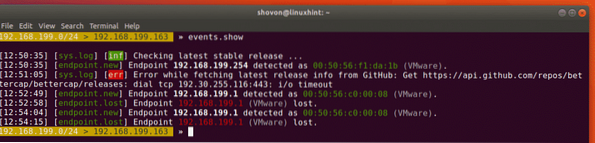
Du kan også angive et bestemt antal begivenheder med følgende kommando:
>> begivenheder.Vis 2
Som du kan se vises de sidste 2 begivenheder.

Du kan rydde alle begivenhederne med følgende kommando:
>> begivenheder.klar
Som du kan se, er der ingen begivenhed, når jeg løber begivenheder.at vise kommando. Alle begivenheder er ryddet.

Du kan aktivere opdagelse af Bluetooth Low Energy (BLE) enheder med følgende kommando:
$ ble.genoptage
Som du kan se, initialiseres BLE-enhedsopdagelsesmodul.

Du kan læse mere om bettercap begivenheder.strøm i den officielle dokumentation for GitHub på https: // github.com / bettercap / bettercap / wiki / events.strøm
Så det er sådan, du installerer bettercap på Ubuntu 18.04 og brug begivenheder.strøm. Tak, fordi du læste denne artikel.
 Phenquestions
Phenquestions


